Samsung फोन पर ADB के माध्यम से OEM अनलॉकिंग कैसे सक्षम करें
यह गाइड आपको OEM अनलॉकिंग सक्रिय करने के सटीक चरणों से अवगत कराएगी, जिससे आपके Samsung स्मार्टफोन के बूटलोडर को अनलॉक करने का मार्ग प्रशस्त होगा।
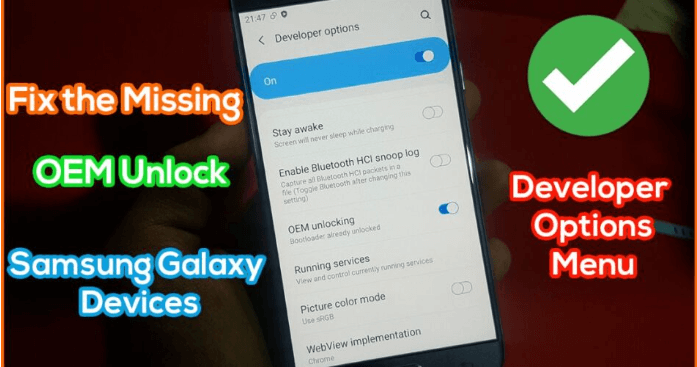
कौन से उपकरण समर्थित हैं?
यह व्यापक OEM अनलॉकिंग गाइड सैमसंग गैलेक्सी स्मार्टफोन्स और टैबलेट्स की व्यापक श्रेणी के साथ संगत है।
पुराने उपकरणों वाले उपयोगकर्ताओं के लिए, OEM अनलॉकिंग सक्रिय करने की प्रक्रिया सरल है।
नीचे दिए गए Samsung मॉडल्स इस गाइड के अनुसार संरेखित हैं:
Galaxy S22 सीरीज (S22, S22+, S22 Ultra)
Galaxy S21 सीरीज़ (S21, S21+, S21 Ultra, S21 FE)
Galaxy S20 परिवार (S20, S20+, S20 Ultra, S20 FE)
Galaxy S10 वेरिएंट्स (S10, S10+, S10e)
Galaxy Note सीरीज़ (Note 20, Note 20 Ultra, Note 10, Note 10+)
Galaxy Tab A सीरीज (8.4 (2019), 10.1 (2019), A7 10.4 (2020))
Galaxy Tab S series (S5e, S8, S8+, S8 Ultra, S7, S7+, S6, S6 Lite)
Galaxy Z Fold4
Galaxy Z Flip4
Galaxy Fold
उपरोक्त सूची केवल उदाहरणात्मक है और यह संपूर्ण नहीं है।
यदि आपका Samsung Galaxy उपकरण निम्नलिखित स्थितियों में आता है, तो इस अनलॉकिंग प्रक्रिया के लिए उपयुक्त हो सकता है:
Galaxy S10 के बाद लॉन्च किया गया एक मॉडल।
मोबाइल संस्करण Android 10 से अधिक है।
Samsung उपकरणों पर OEM अनलॉक करने के चरण
पूर्व-आवश्यकताएँ:
PC या लैपटॉप तक पहुँच सुनिश्चित करें जो USB केबल से जोड़ा गया हो।
अपने उपकरण को कम से कम 80% बैटरी जीवन तक चार्ज करें।
Samsung USB Drivers डाउनलोड करें और इंस्टॉल करें।
अपने PC के लिए ADB और Fastboot टूल्स प्राप्त करें।
कदम:
अपने पीसी पर ADB और Fastboot इंस्टॉल करें।
जाएँ सेटिंग्स>फोन के बारे में>सॉफ्टवेयर जानकारी
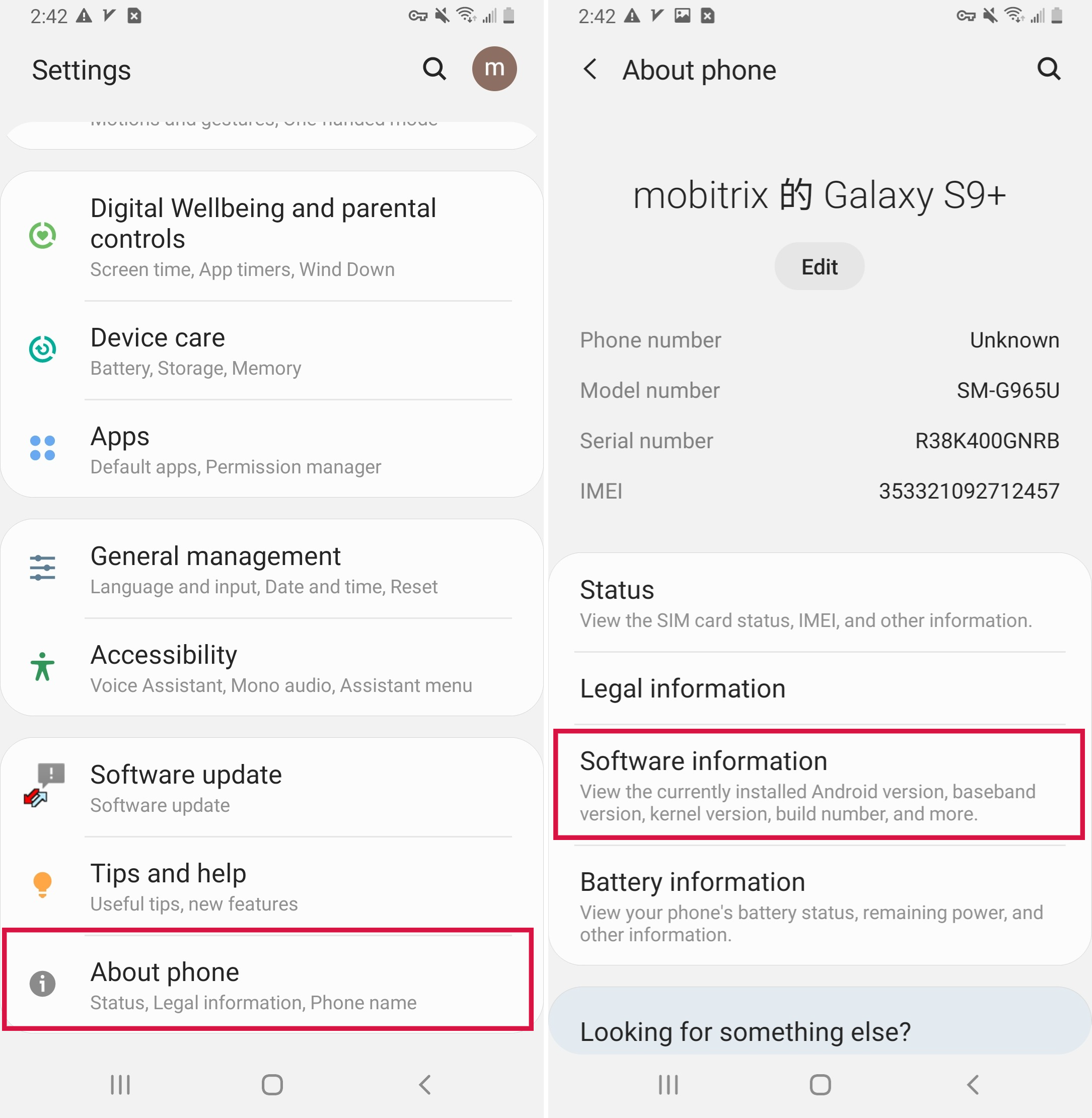
क्लिक करें "बिल्ड संख्या"सात बार टैप करें और आपके फ़ोन का डेवलपर मोड चालू हो जाएगा।
"डेवलपर विकल्पों में जाएँ और 'ऑन' करने के लिए टॉगल करें"USB डीबगिंग।
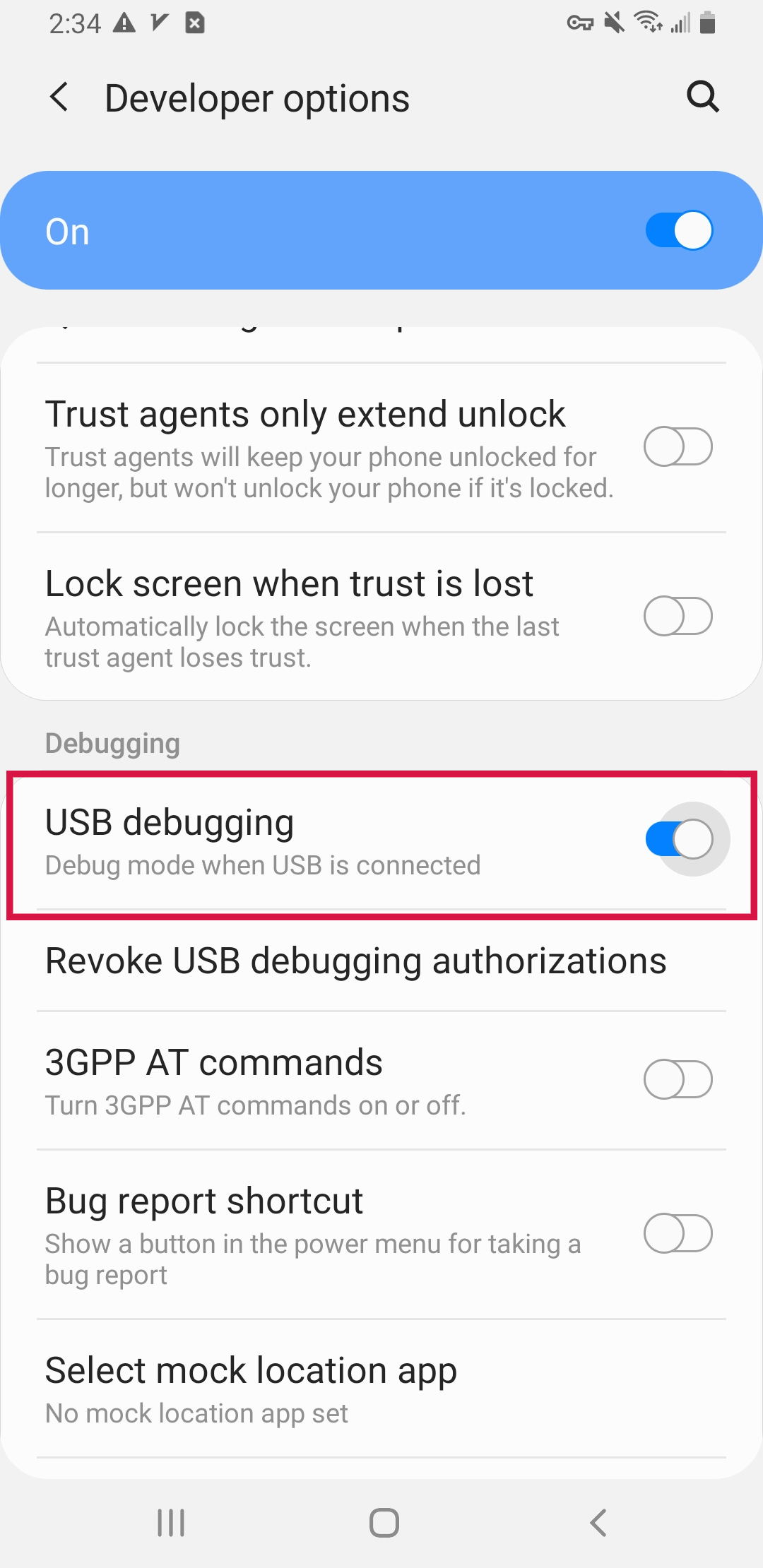
4. अपने फोन को अपने पीसी से जोड़ें और ADB और Fastboot डायरेक्टरी से एडमिनिस्ट्रेटिव विशेषाधिकारों के साथ कमांड प्रॉम्प्ट या टर्मिनल विंडो लॉन्च करें।
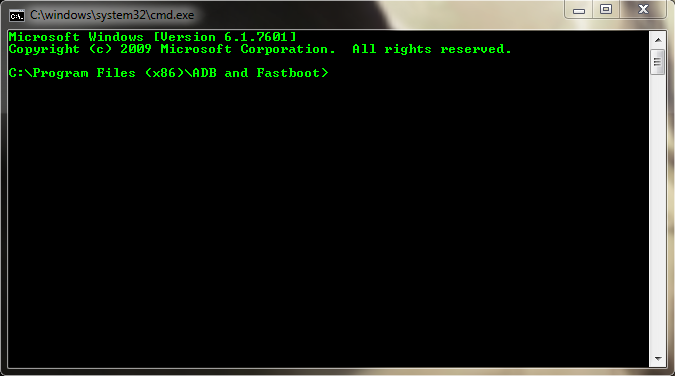
5. "दर्ज करें"adb devicesकमांड लाइन में "adb devices" टाइप करके अपने डिवाइस की ADB पहचान की पुष्टि करें।
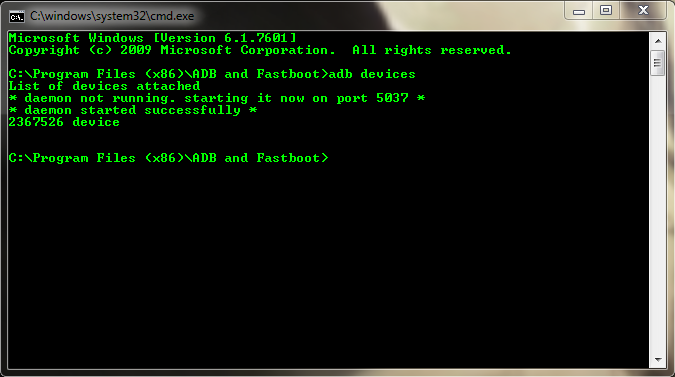
6. "इनपुट"adb reboot bootloader"और प्रतीक्षा करें जब तक आपका डिवाइस Fastboot मोड में प्रवेश करता है।"
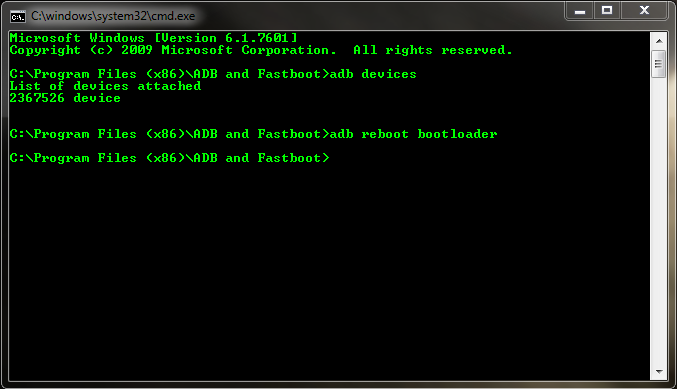
7. फास्टबूट मोड में, "fastboot oem unlock" पर क्लिक करें औरEnter।

8. यदि संकेत मिले, तो अपने फोन की स्क्रीन पर अनलॉक क्रिया की पुष्टि करें।
9. Conclude by typing "fastboot reboot"अपने फोन को Android में पुनः आरंभ करने के लिए, या कस्टम रिकवरी फ्लैशिंग के साथ आगे बढ़ने के लिए।"
मेरे Samsung डिवाइस पर बूटलोडर खोला हुआ है या नहीं, यह कैसे जांचें?
अपने फोन से सीधे अपने बूटलोडर की स्थिति की जांच करने के लिए, आपको चाहिए:
अपने Android फोन की स्क्रीन अनलॉक करें।
फोन ऐप या डायलर खोलें।
कोड दर्ज करें:7378423*#*#।
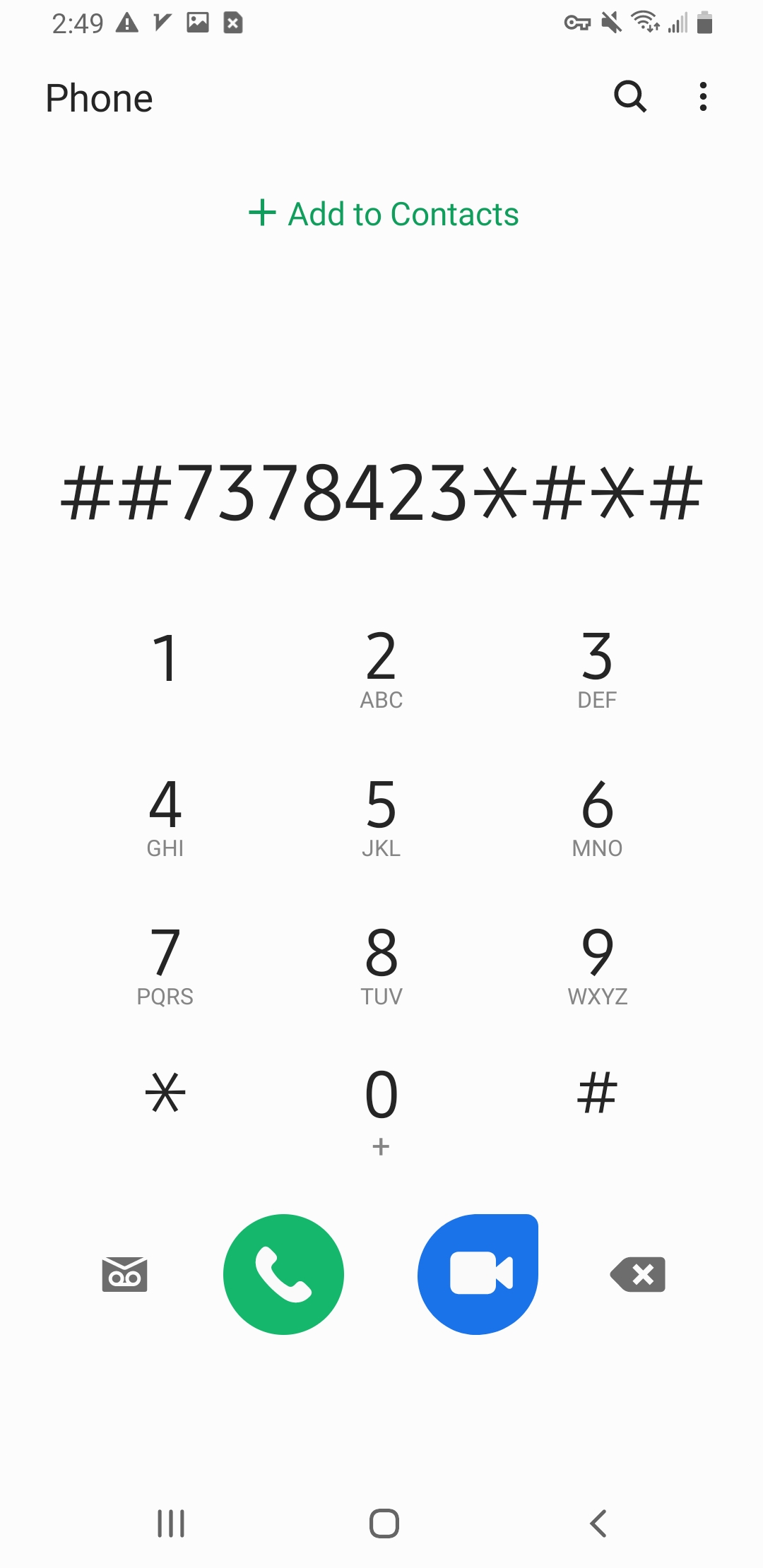
एक नई विंडो पॉप अप होनी चाहिए - 'टैप' करेंसेवा सूचना.
कृपया 'विन्यास.
Check:
कृपया आप जो कुछ अनुवाद करना चाहते हैं वो प्रदान करें, ताकि मैं उसे हिंदी में अनुवाद कर सकूं।बूटलोडर अनलॉक करना अनुमति है"इसका मतलब है कि आपने बूटलोडर अनलॉक नहीं किया है।"
यदि आपका उद्देश्य एक विशेष पाठ या उद्धरण चिह्न के भीतर कुछ विशेष लिखवाने का है, तो कृपया उस पाठ को प्रदान करें ताकि उसका अनुवाद किया जा सके।Bootloader अनलॉक्ड"यह संकेत करता है कि बूटलोडर पहले से ही अनलॉक है।"
OEM/Bootloader अनलॉकिंग: फायदे और नुकसान
पेशेवरों | Cons |
सुपरयूजर विशेषाधिकार प्राप्त करें और उन्नत सुविधाओं को अनलॉक करें। | गलत प्रोग्राम से डिवाइस को नुकसान हो सकता है। |
कस्टम ROMs फ्लैश करने की क्षमता डिवाइस कस्टमाइजेशन को बढ़ाती है। | बूटलोडर अनलॉक करने से सभी मौजूदा डेटा मिट जाएगा। |
उन्नत सुरक्षा | यदि चोरी हो जाए, तो उपकरण का बूटलोडर अनलॉक किया जा सकता है ताकि एक नया ROM इंस्टॉल किया जा सके, और चोर बिना डेटा एक्सेस के भी डेटा मिटाने में सफल हो सकता है। |
Additional Information अतिरिक्त जानकारी
समस्या | समाधान |
ADB क्या है? | ADB, या Android Debug Bridge, Google के Android SDK के साथ शामिल एक कमांड-लाइन उपयोगिता है। यह एक कंप्यूटर और एक Android डिवाइस के बीच संचार की अनुमति देता है। |
मेरे Samsung डिवाइस पर OEM अनलॉक विकल्प क्यों नहीं दिखाई देता? | यदि डिवाइस हाल ही में खरीदा गया है या यदि यह किसी ऐसे कैरियर से जुड़ा हुआ है जो बूटलोडर अनलॉकिंग की अनुमति नहीं देता है, तो OEM अनलॉक विकल्प दिखाई नहीं दे सकता है। कुछ क्षेत्रों में, Samsung इस विकल्प को पूरी तरह हटा देता है। |
अपने Samsung डिवाइस के बूटलोडर को फिर से लॉक कर सकता हूँ क्या, उसे खोलने के बाद? | हां, आप Fastboot कमांड 'fastboot oem lock' का उपयोग करके बूटलोडर को फिर से लॉक कर सकते हैं, लेकिन इस प्रक्रिया से आपके फोन का डेटा मिट जाएगा। |
बोनस टिप: Mobitrix LockAway का उपयोग करके सैमसंग स्क्रीन्स और FRP लॉक्स को बायपास करना
यदि आपके Samsung डिवाइस पर स्क्रीन लॉक हो गया है,Mobitrix LockAway एक पेशेवर उपकरण है जो आपको त्वरित पहुंच प्रदान कर सकता है।
Mobitrix LockAway की प्रमुख विशेषताएं:
सभी प्रकार के स्क्रीन लॉक को तेजी से हटा देता है: फिंगरप्रिंट्स, पासवर्ड, पिन, और पैटर्न।
Samsung के FRP लॉक्स को बिना Google खाते की जानकारी के छोड़ देता है।
किसी भी स्तर की तकनीकी दक्षता के लिए उपयुक्त सहज उपयोगकर्ता इंटरफ़ेस।
Mobitrix LockAway के साथ अपने Samsung फोन को अनलॉक कैसे करें:
अपने कंप्यूटर पर Mobitrix LockAway इंस्टॉल करें।
नि:शुल्क डाउनलोडनिःशुल्क डाउनलोड
प्रोग्राम खोलें और 'स्क्रीन लॉक हटाएं।

'चुनें ‘सभी एंड्रॉयड उपकरणों के लिए स्क्रीन लॉक हटाएं।

'प्रारंभ' पर क्लिक करें ताकि स्क्रीन लॉक हटाने की प्रक्रिया आरंभ हो सके।
Mobitrix LockAway का इंतजार करें ताकि आपका लॉक हटाया जा सके!

प्रक्रिया पूरी होने के बाद, आप अपने Android फोन का उपयोग स्क्रीन लॉक के बिना स्वतंत्र रूप से कर सकते हैं।

निष्कर्ष
निष्कर्ष में, Android उपकरणों पर OEM अनलॉक करने की जानकारी से लैस होकर, आप इसे आजमाने की इच्छा रख सकते हैं। किसी भी संशोधन से पहले, सुनिश्चित करें कि आप एक व्यापक बैकअप बना लें और दिए गए चरणों का सावधानीपूर्वक पालन करें।
जिन लोगों का फोन स्क्रीन लॉक हो गया है, Mobitrix LockAway एक उपयोगकर्ता-अनुकूल समाधान प्रदान करता है जो आपके डिवाइस को बिना किसी तकनीकी जानकारी के अनलॉक करता है, साथ ही आपके सभी डेटा को सुरक्षित रखता है।
सामान्य प्रश्न
क्या Samsung डिवाइस पर बूटलोडर अनलॉक करना सुरक्षित है?
बूटलोडर अनलॉक करने के अपने जोखिम होते हैं, जैसे कि आपकी वॉरंटी को शून्य करना, आपके डिवाइस को मैलवेयर के लिए अधिक संवेदनशील बनाना, और यदि गलत प्रक्रियाओं का पालन किया जाए तो आपके डिवाइस को ईंट में बदलने की संभावना। हमेशा पहले अपने डेटा का बैकअप लें।
Samsung फोन के बूटलोडर को खोलने के परिणाम क्या हो सकते हैं?
बूटलोडर अनलॉक करने से वारंटी रद्द हो सकती है, डिवाइस पर सभी डेटा मिट सकता है, और यह आपको Samsung Pay या Secure Folder जैसी कुछ सेवाओं का उपयोग करने से रोक सकता है।
जब 'Allow the Bootloader to Be Unlocked' विकल्प ग्रे आउट हो तो OEM Unlock को कैसे सक्षम करें?
यदि "Allow the bootloader to be unlocked" विकल्प धुंधला दिख रहा है, तो आपको इंटरनेट से जुड़ने और अपने डिवाइस में अपना Samsung या Google खाता जोड़ने के बाद 7 दिन तक प्रतीक्षा करने की आवश्यकता हो सकती है, क्योंकि निर्माता या कैरियर द्वारा एक टाइमर लगाया गया हो सकता है। यदि कैरियर प्रतिबंधों के कारण यह विकल्प धुंधला बना रहता है, तो आप उस डिवाइस पर OEM अनलॉक सक्षम कर पाने में असमर्थ हो सकते हैं।

